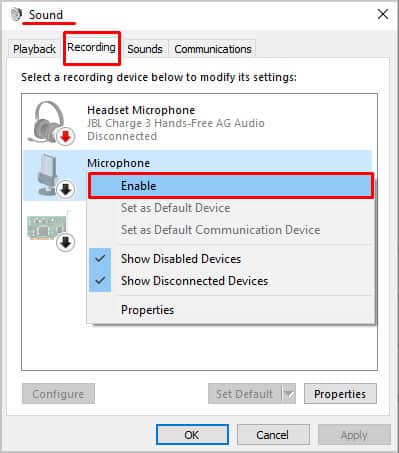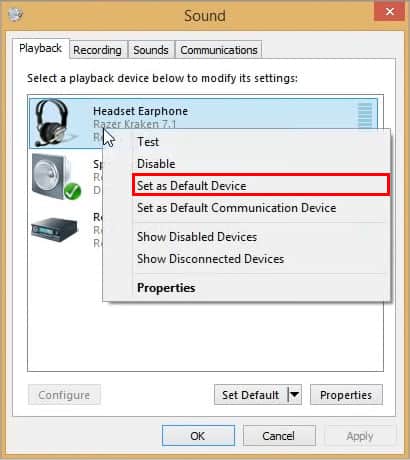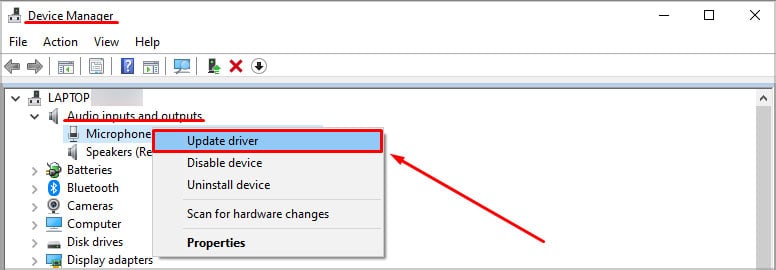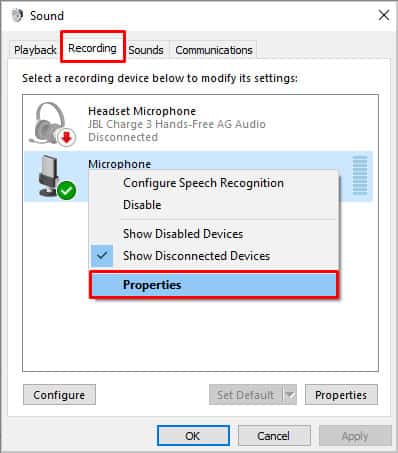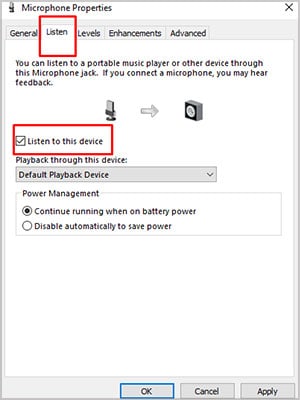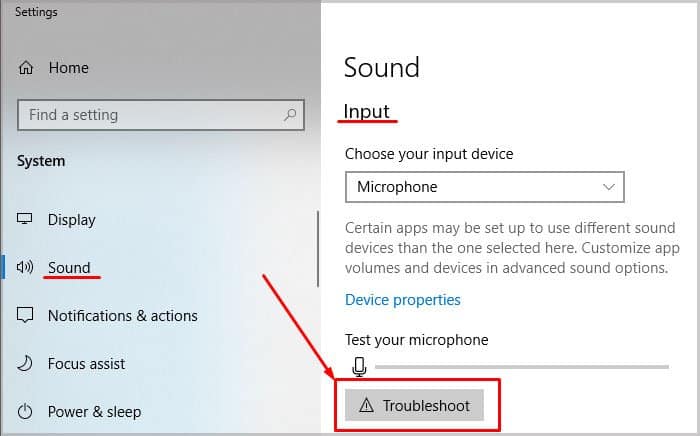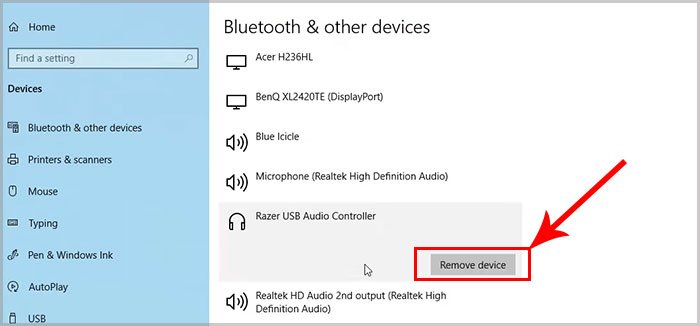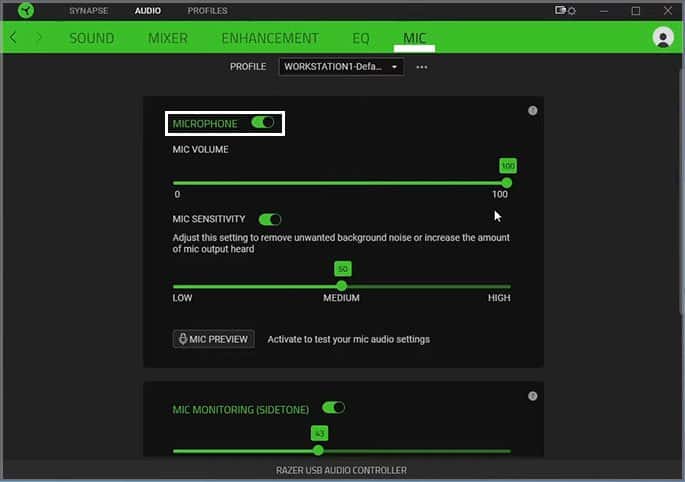No busques tu recibo y corras a hacer una devolución solo porque tu micrófono Razer Kraken no funciona. Puede hacer muchos ajustes para solucionar el problema y comenzar a usar el micrófono.

A menudo, el problema radica en la configuración de Windows o en algún problema con el software Razer Synapse. Una vez que lo encuentre, unos pocos clics podrían hacer que sus auriculares funcionen normalmente.
Razer Kraken
Crédito: RZR / YouTube
Hay algunas versiones diferentes del Razer Kraken. Por ejemplo, aquí están los modelos más recientes y sus características.
- El Razer Kraken X es el único Kraken sin micrófono desmontable. A diferencia de los demás, también funciona con sonido envolvente 7.1 en lugar de THX Spatial Audio.
- El Razer Kraken V3 utiliza un controlador triforce para reducir el sonido fangoso y hacer que los sonidos sean más dinámicos.
- El Razer Kraken V3 Hypersense tiene controladores hápticos para crear vibraciones en los auriculares, haciéndolos más inmersivos.
- El Razer Kraken Pro es inalámbrico, tiene Razer Hypersense y cuenta con un micrófono supercardioide.
Sin embargo, mucha gente todavía usa modelos más antiguos, como el V2 o la edición Tournament.

La mayoría de los pasos que toma para solucionar los problemas de Kraken funcionan de la misma manera para cualquier versión de los auriculares. Sin embargo, los modelos con el micrófono extraíble pueden requerir un poco de trabajo adicional para garantizar que todas las piezas estén conectadas y funcionen correctamente.
El micrófono Razer Kraken no funciona
Para solucionar los problemas de su Kraken, comience con los problemas más probables. Cosas como la configuración y las conexiones a menudo crean una situación en la que su micrófono no funcionará, aunque funcione por sí mismo.
Verifique el interruptor de silencio
La mayoría de los modelos Razer Kraken tienen un botón de silencio en algún lugar de los auriculares o el cable. Localice el suyo y asegúrese de que no esté silenciado.

Verifique las conexiones y limpie los auriculares
A veces, sus conexiones simplemente no funcionan, por lo que el auricular no obtiene la conexión completa a la computadora que necesita para funcionar. Limpie sus auriculares y verifique sus conexiones para eliminar problemas comunes rápidamente.
- Desconecte el Kraken de la computadora. Retire los cables que aún estén conectados y el micrófono, si es extraíble en su modelo.
- Retire las almohadillas para los oídos. Dependiendo de su modelo, es posible que pueda deslizarlos agarrando el borde exterior. También es posible que tengas que hacer palanca para abrir las juntas a presión alrededor de los bordes para quitarlas.
- Humedece un paño con agua tibia y jabón. No debe gotear. Quieres que esté apenas mojado.
- Limpie los auriculares y luego las superficies de los auriculares. No use agua en nada con aberturas o conexiones, como la superficie del micrófono.
- Verifique los puertos del conector en busca de corrosión o daño. Asegúrese de que se vean limpios y utilizables.
- Deje que los auriculares se sequen durante dos horas.
- Vuelva a armar el Kraken y conéctelo a la computadora. El método de conexión variará según el modelo.
- Si aún no funciona, intente usar un puerto diferente. Puede usar el sonido en los auriculares para determinar si esa función está funcionando o no, al menos.
Una vez que sepa que los auriculares funcionan y están conectados a la computadora, puede concentrarse en más soluciones específicas para el micrófono.

Cables de prueba
Si tiene problemas para conectarse con su Kraken, pruebe sus cables. Los cables de los auriculares de la computadora a menudo se retuercen, tiran o tiran y tienen una vida útil más corta que muchas otras partes de los auriculares.
Todo lo que tiene que hacer es obtener un cable de reemplazo que funcione con su Kraken y cambiarlo por el que ya usa. Si el micrófono aún no funciona y nada ha cambiado, entonces probablemente sus cables estén bien para usar.
Mientras soluciona problemas, asegúrese de estar usando el Razer V3 Pro en modo con cable. Simplemente elimina una fuente adicional de incertidumbre.
Recuerde asegurarse de que los cables estén completamente enchufados. Algunos reproductores de PS4 tuvieron dificultades para que el micrófono funcionara solo para descubrir que el audio funciona si no está completamente enchufado, pero el micrófono no.
Asegúrate de que el dispositivo esté activo
A veces, un dispositivo periférico está conectado al sistema pero no está activo. Está deshabilitado a favor de otros dispositivos. Hay una diferencia entre habilitar un dispositivo y configurarlo como predeterminado. Para hacer esto último, primero debes hacer lo primero.
- Presione la tecla de Windows + X.
- Elija Configuración.
- Buscar sonido.
- Haga clic en Configuración de sonido en el menú desplegable.
- Haga clic en Administrar dispositivos de sonido en el menú Entrada.
- Desplácese hacia abajo para encontrar el Kraken en la lista de discapacitados.
- Haga clic en la entrada Kraken.
- Haga clic en Habilitar.
También puede realizar esta operación desde la barra de tareas.
- Haga clic en el icono del altavoz en la barra de tareas.
- Haz clic en Sonidos.
- Elija la pestaña Grabación.
- Haz clic derecho en el Kraken.
- Haga clic en Habilitar.
Ahora el dispositivo está listo para funcionar en su sistema. Si no ve los dispositivos deshabilitados en la lista, haga clic con el botón derecho en el espacio en el área de la pestaña Grabación y seleccione Mostrar dispositivos deshabilitados.
Configure su dispositivo predeterminado
Puede tener varios dispositivos de entrada de sonido conectados a su computadora, pero no todos pueden ser los predeterminados activos al mismo tiempo. Si su micrófono Razer Kraken no funciona, es posible que se haya configurado otro micrófono como principal para su sistema.
Puede realizar los ajustes a través de la opción Sonido en Configuración.
- Presione la tecla de Windows + X.
- Elija Configuración.
- Buscar sonido.
- Haga clic en Configuración de sonido en el menú desplegable.
- Desplácese hacia abajo hasta Entrada.
- Seleccione su Kraken en el menú desplegable.
También puede hacerlo desde la barra de tareas.
- Haga clic derecho en el icono del altavoz en la barra de tareas.
- Haz clic en Sonidos.
- Elija la pestaña Grabación.
- Haz clic derecho en el Kraken.
- Haga clic en Establecer como dispositivo predeterminado.
- Haga clic en Aceptar .
Una vez que cambie esta configuración, su Kraken debe configurarse como predeterminado hasta que lo ajuste manualmente nuevamente. Sin embargo, no es inusual que Windows decida que otro dispositivo debe ser el predeterminado sin preguntar, probablemente debido a otros programas que usan el micrófono. Si comienza a experimentar el problema nuevamente, verifique si Kraken sigue siendo el dispositivo predeterminado.
Me gusta deshabilitar otros micrófonos después de seleccionar uno para que funcione como predeterminado. Elimina cualquier duda de que otro micrófono podría estar desplazando al Kraken. Simplemente haga clic derecho sobre ellos en el menú Sonido y elija Deshabilitar para hacerlo.
Habilitar el acceso al micrófono en Windows
Su configuración de privacidad en Windows puede impedir que su micrófono funcione.
- Presione la tecla de Windows + X.
- Elija Configuración.
- Haz clic en Privacidad.
- Elija Micrófono en Permisos de la aplicación en la barra lateral izquierda.
- Active el acceso al micrófono haciendo clic en Cambiar si el acceso al dispositivo está desactivado.
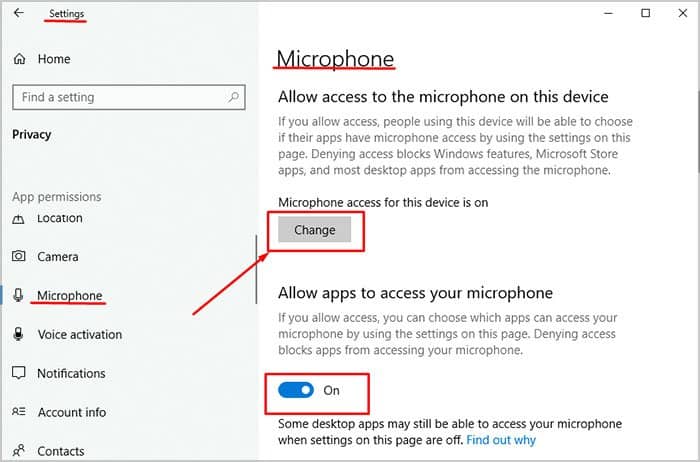
- Active esta opción para permitir que las aplicaciones accedan a su micrófono.
- Desplácese hacia abajo en la lista y asegúrese de que el acceso al micrófono esté habilitado en las aplicaciones para las que lo usa.
Si estas configuraciones fueran incorrectas, podrían ser la raíz de los problemas con el micrófono de su Krakens.
Actualice sus controladores
Para la mayoría de los modelos de auriculares Kraken, puede actualizar sus controladores a través de Windows. Solo el modelo Kraken Tournament tiene controladores que debes instalar descargando archivos de Razer. Otros funcionarán con el método estándar de actualización de controladores.
- Presione la tecla de Windows + X.
- Elija Administrador de dispositivos.
- Abra la categoría Entradas y salidas de audio.
- Haga clic derecho en Micrófono.
- Haga clic en Actualizar controlador.
- Elija Buscar controladores automáticamente.
- Siga las indicaciones para instalar un nuevo controlador, si es necesario.
Una vez que haya terminado, apague la computadora, enciéndala y verifique si su micrófono funciona. Verifique nuevamente para asegurarse de que también sea el dispositivo predeterminado.
Verifique los niveles de su micrófono
A veces el problema es que el micrófono no capta tu voz. Los niveles de su micrófono se pueden ajustar para que la gente lo escuche mejor, pero puede ser un poco difícil de ajustar.
- Haga clic con el botón derecho en el icono del altavoz en su barra de tareas.
- Haz clic en Sonidos.
- Elija la pestaña Grabación.
- Haga clic derecho en su micrófono activo.
- Elija Propiedades.
- Haga clic en la pestaña Escuchar y marque Escuchar este dispositivo.
- Haga clic en Aplicar. Ahora podrá escuchar cualquier sonido que capte su micrófono.
- Haga clic en la pestaña Niveles.
- Arrastre el nivel del micrófono y aumente las barras, haciendo clic en Aplicar cada vez que realice ajustes.
- Habla y escúchate a ti mismo. Si puede escucharse a sí mismo, trabaje para ajustar los niveles del micrófono a un volumen que sienta que suena bien.
- Haga clic en Aplicar una vez que haya seleccionado los niveles correctos.
- Haga clic en Aceptar .
Si el problema con su micrófono Kraken era que los niveles eran incorrectos y no captaba su voz, debería funcionar ahora. Personalmente, tengo que configurar mi captación alrededor de 50 y mi impulso en 20 para mantener mi voz clara sin ningún ruido de fondo.
Cambiar el comportamiento de la ventana emergente
Algunos usuarios han solucionado los problemas con sus micrófonos Kraken cambiando el comportamiento emergente de Realtek Audio Manager. Su Administrador de audio determina si su computadora reacciona o no con una ventana emergente cuando se conecta un nuevo dispositivo. Cambiar esa configuración a veces soluciona problemas con el micrófono Razer Kraken.
- Desconecte el Kraken de su computadora.
- Presione la tecla de Windows y escriba Panel de control sin comillas.
- Haga clic en la aplicación Panel de control.
- Busque Realtek HD Audio Manager.
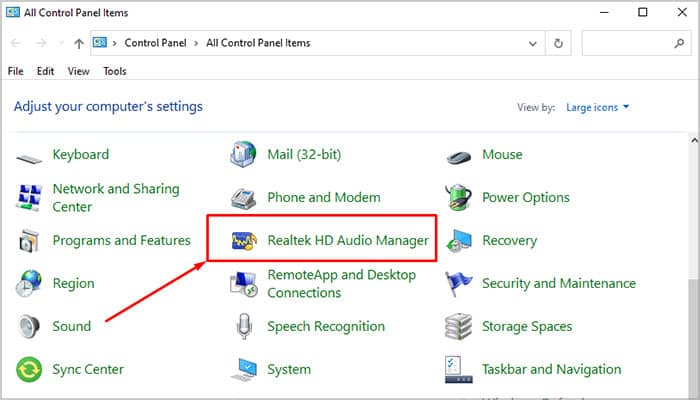
- Haga clic en el resultado.
- Abra el área de Configuración. Esto variará según el sistema que esté utilizando para administrar su sonido. Por ejemplo, uso Republic of Gamers SupremeFX y el icono de configuración es una rueda en la parte superior derecha.
- Elija la opción para Habilitar el cuadro de diálogo emergente automático cuando el dispositivo se haya conectado.
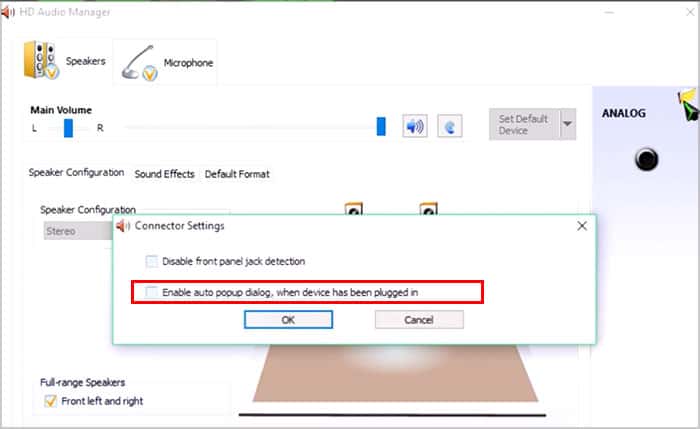
- Haga clic en Aceptar .
- Enchufe el Kraken.
- Confirme en la ventana emergente que su dispositivo es un auricular con micrófono.
- Haga clic en Aceptar .
Tenga en cuenta que Realtek HD Audio Manager puede aparecer como Realtek Audio Console o algo similar si no puede encontrarlo a través del Panel de control, intente buscar desde el menú de inicio de Windows.
Ahora intente probar el micrófono Razer Kraken para ver si funciona. Si aún no funciona, vuelva a la configuración de Realtek y asegúrese de que el micrófono esté marcado y habilitado.
Algunos sistemas también pueden elegir Auriculares con micrófono en la configuración avanzada de Realtek. Si solo se seleccionan los auriculares, el micrófono no funcionará. Verifique esta configuración mientras esté en el área de Realtek también.
Si está usando la Consola de audio Realtek, también puede usar la configuración avanzada para cambiar el tipo de dispositivo de auriculares a auriculares mediante la opción Analógica. Esto también podría hacer que el micrófono Kraken comience a funcionar.
Ejecute el solucionador de problemas de micrófono
El solucionador de problemas puede ayudar a solucionar problemas que impiden que su micrófono Kraken funcione correctamente.
- Presione la tecla de Windows y escriba sonidos sin comillas.
- Haga clic en Configuración de sonido.
- Desplácese hacia abajo hasta Entrada.
- Haga clic en Solucionar problemas.
- Haga clic en Sí para otorgar permiso para ejecutar el análisis.
- Escuche el tono de prueba. Responde si lo escuchaste.
- Siga las indicaciones para probar su micrófono y auriculares. No haga ningún otro trabajo en programas externos mientras lo intenta.
Una vez que se complete el solucionador de problemas, es posible que tenga la opción de enviar un informe de diagnóstico a Microsoft. Puede, pero no afectará su solución de problemas de ninguna manera.
Restablecer la conexión
Restablecer la conexión de audio USB y restablecerla también puede hacer que el Kraken funcione correctamente. Si no lo ve aparecer en Synapse, esta es una forma de hacerlo visible.
- Presione la tecla de Windows.
- Escriba Bluetooth.
- Haga clic en la aplicación Bluetooth y otros dispositivos.
- Desplácese hacia abajo hasta la categoría Audio.
- Haga clic en Controlador de audio USB Razer.
- Haga clic en Quitar dispositivo.
- Desenchufa tu Razer Kraken.
- Vuelva a enchufarlo.
Si eso no funciona para que aparezca, instale una copia nueva de Synapse y vuelva a intentarlo.
Solución de problemas en Synapse
Synapse es el programa de gestión de periféricos de Razer, y también gestiona auriculares. Podría ser la fuente del problema con su micrófono Kraken.
- Inicie Sinapsis.
- Haga clic derecho en el icono en la barra de tareas.
- Haga clic en Buscar actualizaciones.
- Reinicie Synapse después de instalar las actualizaciones.
Una vez que sepa que está completamente actualizado, puede trabajar en la configuración en Synapse.
- Inicie Sinapsis.
- Haga clic en la lista de controladores de audio USB.
- Elija la categoría Micrófono.
- Activa el micrófono.
- Ajuste el volumen a 100 .
- Encienda la sensibilidad del micrófono y ajuste la configuración.
La configuración de sensibilidad del micrófono solo ayuda a evitar que el ruido de fondo se filtre con su voz.
Una vez que haya configurado esto, puede asegurarse de que el micrófono Kraken siga siendo el dispositivo de comunicación predeterminado.
Preguntas frecuentes
¿El Razer Kraken tiene un micrófono retráctil?
El hardware de cada versión del Razer Kraken varía según el modelo que obtenga. Sin embargo, el Razer Kraken Ultimate viene con un micrófono retráctil. También tiene tecnología de cancelación activa de ruido integrada en los auriculares.
¿Por qué mi micrófono no funciona, pero mis auriculares sí?
Su micrófono o el cable que lo controla pueden estar dañados y las partes conectadas a los auriculares aún funcionan. Sin embargo, el problema también podría estar relacionado con la configuración específica del micrófono.
¿Por qué mi micrófono no funciona en los juegos?
Algunos juegos tienen opciones para elegir el micrófono predeterminado solo para ese juego. Verifique su configuración de audio para asegurarse de que el micrófono correcto esté habilitado.